Convertissez, éditez et compressez des vidéos/audios dans plus de 1000 formats de haute qualité.
Un examen complet de CapCut : fonctionnalités, avantages et inconvénients
Vous ne trouvez pas un meilleur éditeur vidéo que vous pouvez utiliser sur votre téléphone portable ? Capcut est un outil recommandé pour vous. Étant donné que les vidéos deviennent de plus en plus créatives, vous souhaiterez peut-être éditer des vidéos pour les publier sur TikTok, Instagram, Facebook ou d'autres plateformes de médias sociaux. Et Capcut offre des fonctionnalités complètes en termes de montage vidéo. Il vous surprendra sûrement par les autres fonctionnalités qu'il offre, alors lisez la suite pour voir une revue complète de CapCut qui parlera de ses fonctionnalités, de ses avantages et de ses inconvénients.
Liste des guides
Partie 1 : Revue de CapCut : Présentation générale des principales fonctionnalités Partie 2 : CapCut est-elle la meilleure application d'édition ? Découvrez ses avantages et ses inconvénients Partie 3 : Le meilleur outil d'édition alternatif à CapCut sur Windows/Mac Partie 4 : FAQ sur l'application CapCut sur Android/iPhonePartie 1 : Revue de CapCut : Présentation générale des principales fonctionnalités
CapCut est un outil de montage vidéo efficace pour les appareils Android et iOS qui aide les utilisateurs ayant des difficultés de montage à éditer facilement la vidéo. Certaines fonctionnalités uniques méritent d'être payées, et voici pourquoi CapCut est l'un des meilleurs outils de montage actuels.
Il propose une vaste collection de filtres, d'effets et de thèmes que vous pouvez utiliser pour appliquer à votre vidéo afin de la faire ressortir davantage des autres. Parmi de nombreux autres outils, il n'offre pas de vidéos en filigrane lors de l'exportation, sauf lors de l'utilisation du modèle créé par d'autres. Il dispose également de fonctions pour diviser, inverser, rogner, ajouter des superpositions et d'autres outils d'édition qui rendront vos vidéos attrayantes et uniques.
Si vous comparez CapCut à d'autres applications, celles-ci doivent rattraper leur retard lorsqu'elles sont utilisées sur des téléphones mobiles. Aucune expérience en montage vidéo n'est nécessaire dans cette application ; elle est simple à utiliser, pas besoin de tutoriels. De plus, elle prend en charge une large gamme de types de fichiers et une exportation vidéo rapide.
Découvrez davantage de fonctionnalités principales offertes par CapCut :
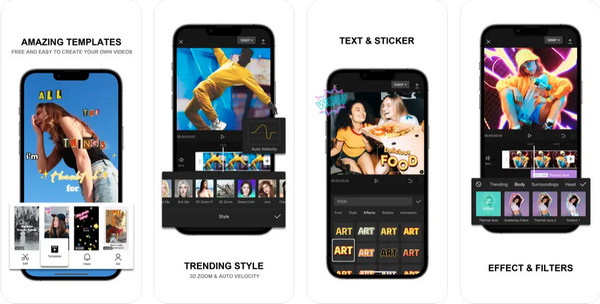
1. Bibliothèque musicale. CapCut propose une collection de musiques et d'effets sonores gratuits que vous pouvez ajouter à votre vidéo. Toutes les pistes sont en audio de haute qualité. Et si jamais vous ne voulez pas de pistes, vous pouvez extraire l'audio de la vidéo de votre bibliothèque ou insérer d'autres pistes audio.
2. Filtres et effets. En plus d'une large collection de pistes, vous apprécierez sûrement les filtres et les effets de cette application. Vous pouvez donner à votre vidéo un aspect plus professionnel avec les filtres et en ajustant la luminosité et le contraste. Et avec les effets, vous pouvez superposer votre vidéo avec des éléments qui semblent ne pas avoir été modifiés par un utilisateur novice.
3. Autocollants et texte. Vous trouverez presque toutes les réactions à ajouter à votre vidéo avec les stickers proposés par CapCut. Cela ajoutera plus de divertissement à votre vidéo et attirera l'attention des spectateurs. Vous pouvez également ajouter du texte et personnaliser les polices, les styles, la taille, etc.
4. Diviser et découper la vidéo et contrôler la vitesse. Couper les sections inutiles de votre vidéo est le meilleur moyen de les supprimer. Et si vous souhaitez ajouter plus de clips entre les clips, vous pouvez utiliser la fonction de division. En plus de cela, il existe un contrôle de vitesse qui vous permet d'ajuster la vitesse d'origine de votre vidéo, et vous pourrez voir la durée modifiée de votre vidéo.
Partie 2 : CapCut est-elle la meilleure application d'édition ? Découvrez ses avantages et ses inconvénients
Après avoir pris connaissance des principales fonctionnalités, bien sûr, comme d'autres applications, CapCut présente également des inconvénients. Et malgré ces inconvénients, CapCut a encore beaucoup à améliorer et à attendre avec impatience dans le futur. Ses avantages et ses inconvénients sont décrits ci-dessous.
- Avantages
- Fonctionne bien comme une application mobile sur iOS et Android.
- Ne laissez pas de filigranes lors de l'exportation de la vidéo.
- Contient des filtres, des effets et des transitions tendance.
- Vous offre une riche collection de pistes audio.
- Prend en charge l'exportation vidéo rapide.
- Les inconvénients
- Certaines fonctionnalités spéciales ne sont pas disponibles.
- À mesure que de nouvelles fonctionnalités sont ajoutées, des problèmes peuvent apparaître.
- Ne prend pas en charge le mode paysage sur les smartphones.
Partie 3 : Le meilleur outil d'édition alternatif à CapCut sur Windows/Mac
Si vous pensez que CapCut n'est pas encore le meilleur, essayez d'utiliser le 4Easysoft Convertisseur vidéo total. Un programme polyvalent qui vous permet de profiter de ses thèmes, effets, filtres, mises en page et pistes audio. De plus, il prend en charge les technologies d'IA, ce qui vous permet d'améliorer votre vidéo en optimisant la luminosité et le contraste, en supprimant le bruit, en stabilisant les vidéos tremblantes, etc. En plus de cela, il fournit aux utilisateurs plus de 15 boîtes à outils pour recadrer, découper, faire pivoter, .
Il offre plus que ce que vous attendiez en tant qu'éditeur et convertisseur vidéo. Pour en savoir plus, vous pouvez télécharger le programme en allant sur sa page principale et l'utiliser pour éditer des vidéos.

Fournit plus de 600 formats de fichiers pour la vidéo et l'audio, notamment MP4, AVI, MKV et plus, avec des résolutions personnalisées.
Contient des mises en page, des filtres et des thèmes superbement conçus que vous pouvez utiliser pour différentes occasions et saisons.
Vous permet d'ajouter facilement des pistes audio ou de conserver la piste d'origine, puis de régler le volume, d'appliquer des effets de boucle, de fondu d'entrée/sortie, etc.
Avant d'exporter, vous pouvez vérifier le résultat global avec sa fonction d'aperçu et personnaliser les paramètres pour obtenir le résultat souhaité.
100% sécurisé
100% sécurisé
Étape 1Accédez à l'onglet MV après avoir lancé l'alternative à Capcut - 4Easysoft Total Video Converter. Ajoutez votre vidéo en cliquant sur le bouton Ajouter. Si vous en ajoutez plusieurs, faites glisser chacune d'elles avec votre souris pour les organiser selon vos besoins. Ou cliquez sur les boutons En avant ou En arrière.
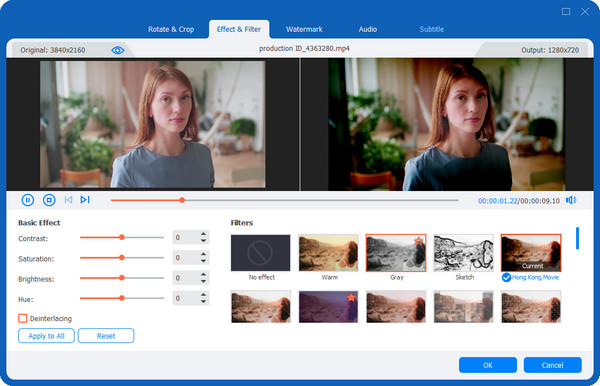
Étape 2Commencez à éditer en cliquant sur le Modifier bouton avec un en forme d'étoile icône. Vous pouvez ajuster les effets, ajouter des filtres, faire pivoter, recadrer des vidéos et effectuer d'autres modifications dans la fenêtre d'édition. Pour découper des vidéos, vous pouvez sélectionner l'icône Garniture bouton avec un Ciseaux icône pour couper les parties indésirables.
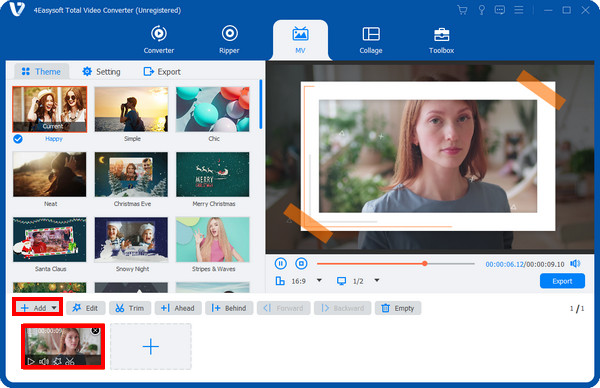
Étape 3Maintenant, sélectionnez un thèmeChoisissez votre thème préféré à appliquer dans votre vidéo dans le Thème section. Vous surveillerez les modifications que vous avez appliquées sur la partie droite de votre écran. Ensuite, vous pouvez accéder à la Paramètres avec un Engrenage icône à côté pour définir des titres, ajouter des pistes audio, appliquer la lecture en boucle, ajouter des effets de fondu entrant/sortant, etc., comme vous le souhaitez.
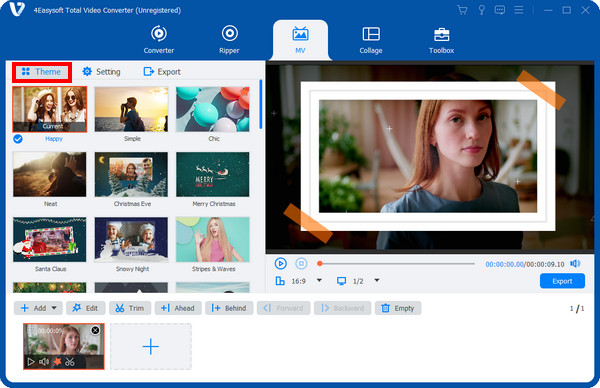
Étape 4Enfin, une fois la personnalisation terminée, cliquez sur le bouton Exporter bouton. Là, vous pouvez changer le format de sortie en MOV, MKV, GIF, MP4, etc. Ajustez également les paramètres vidéo pour obtenir la qualité souhaitée. Si vous êtes satisfait de votre travail, appuyez sur le bouton Démarrer l'exportation bouton.
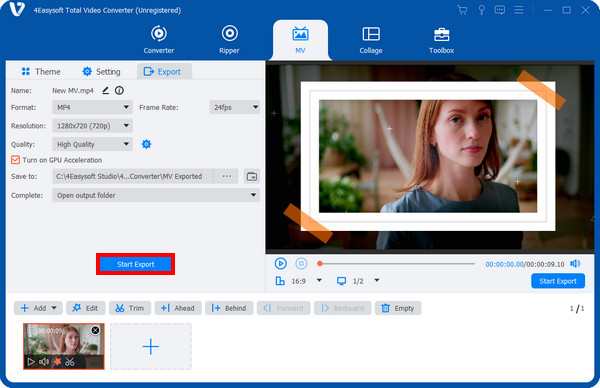
Partie 4 : FAQ sur l'application CapCut sur Android/iPhone
-
Quelles plateformes et systèmes Capcut prend-il en charge ?
CapCut est disponible sur les appareils iOS et Android. Il est également disponible pour Windows et macOS. Cependant, certains disent qu'il n'est pas assez bon, contrairement à sa version application mobile.
-
Peut-on faire confiance à CapCut ?
Il collecte vos données, mais il les conserve en toute sécurité. Cependant, elles peuvent être partagées par des services tiers, en particulier si vous utilisez le même compte.
-
CapCut supprime-t-il les filigranes des modèles créés ?
Lorsque vous utilisez un modèle créé par des utilisateurs de CapCut, vous devez payer pour supprimer les filigranes, car ils sont propriétaires du modèle que vous utilisez. Mais, s'il s'agit du filigrane qui apparaît à la fin de votre vidéo éditée, vous pouvez le supprimer avant l'exportation.
Conclusion
C'est tout pour l'évaluation complète de CapCut ! Avant d'utiliser un outil d'édition, il est essentiel de réfléchir aux fonctionnalités qu'il offre et aux inconvénients que vous rencontrerez. Mais dans l'ensemble, CapCut est un excellent outil pour les éditeurs débutants - il offre des fonctionnalités d'édition complètes. Cependant, sa version de bureau n'est pas aussi bonne que sa version mobile. Donc, 4Easysoft Convertisseur vidéo total Il est disponible sur Mac et Windows et offre de superbes fonctionnalités de montage vidéo.
100% sécurisé
100% sécurisé



